Come risolvere le notifiche non funzionanti in iOS 15? Se stai cercando una risposta a questa domanda, sei nel posto giusto. Il problema di notifica nel nuovo sistema iOS 15 è stato un bug abbastanza comune con cui sempre più utenti di iPhone stanno lottando di recente. Fortunatamente, ti mostreremo come gestire il corretto funzionamento delle notifiche. Tutto quello che devi fare è leggere il resto della guida e scoprirai quali passaggi devi seguire per correggere questo errore. Non aspettare più e sbarazzati del fastidioso bug!

Hai notato che le notifiche non funzionano su iPhone dopo l'aggiornamento a iOS 15? Le tue app non attivano avvisi se non le apri prima? Potrebbero verificarsi problemi se hai abilitato accidentalmente funzionalità aggiornate come Focus o Riepilogo pianificato quando non avrebbero dovuto essere abilitate. È anche possibile che tu abbia effettivamente a che fare con un bug con le notifiche. Non devi preoccuparti di nulla! Di seguito troverai preziosi suggerimenti e consigli su come affrontare questo problema e far funzionare correttamente le notifiche sul tuo iPhone . Segui semplicemente le istruzioni qui sotto e tutto sarà come dovrebbe essere.
Consigliato: come velocizzare un iPhone?
Come risolvere le notifiche non funzionanti?
La funzione Focus Mode ridisegnata in iOS 15 ti consente di tenere sotto controllo le distrazioni e concentrarti su ciò che stai facendo attualmente. Questo è se stai lavorando in Office, studiando o guardando gli spettacoli di Netflix.
Abilitando la modalità di messa a fuoco, le notifiche vengono bloccate in modo che tu non sia affatto disturbato da loro. La modalità Focus potrebbe essere la causa della mancata ricezione delle notifiche dalle app dopo l'aggiornamento a iOS 15. Pertanto, controlla se riscontri questo problema. Disattiva la modalità Focus e vediamo se le notifiche funzionano di nuovo.
Ecco come farlo:
- Avvia l'app Focus dalla schermata di blocco del tuo iPhone.
- Ora, individua la modalità di messa a fuoco attualmente attiva. Se ne trovi qualcuno, spegnilo.
È anche possibile accedere al Centro di controllo dell'iPhone scorrendo verso il basso o aprendo l' app Impostazioni e selezionando l' opzione Impostazioni messa a fuoco. Ciò ti consentirà di disabilitare la modalità di messa a fuoco.
Dopo aver disabilitato la modalità Focus da qui, puoi chiedere a qualcuno dell'elenco dei tuoi amici o della tua famiglia di inviarti un messaggio. Sei a posto se ricevi la notifica, in caso contrario, troviamo un altro modo per farlo.
Scopri tutto sulle notifiche sul tuo iPhone sul nostro canale YouTube >> CLICCA QUI <<
Crea eccezioni per contatti e app in modalità Focus
Quando si desidera abilitare la modalità di messa a fuoco, è possibile impostare alcuni contatti o applicazioni come eccezioni nella modalità di messa a fuoco corrente. In tal modo, la modalità Focus sarà abilitata e queste app e contatti potranno ignorarla.
Ora diamo un'occhiata a come impostare app e contatti come eccezioni:
- Avvia l'app Impostazioni sul tuo iPhone
- Vai alla modalità Focus qui e scegli il Focus attualmente attivo.
- Fare clic sulla sezione "Notifiche consentite" e quindi:
- Chiamate da impostazione : qui puoi specificare da quali contatti vuoi ricevere chiamate.
- L'interruttore per le notifiche sensibili al tempo deve essere abilitato in modo che le notifiche urgenti passino attraverso la modalità di messa a fuoco.
Disabilita l'automazione della modalità di messa a fuoco
Sicuramente stai pensando che la modalità Focus sia stata finalmente risolta e che ora riceverai le notifiche correttamente, ma dovremmo assicurarci che tu sia chiaro su questo punto; La modalità Focus è abilitata automaticamente su un dispositivo e quindi il tuo iPhone non si è acceso da molto tempo. Ora scopriamo come impedire l'attivazione automatica della modalità Focus in futuro.
- Apri l' app Impostazioni sul tuo iPhone.
- Ora vai su Focus > Scegli qualsiasi modalità di messa a fuoco.
- Per effettuare regolazioni automatiche, tocca la funzione "Accendi automaticamente" e ora scegli una per una dalle seguenti
- Puoi usarlo per automatizzare un'ora, un luogo o un luogo (o utilizzare quello che hai abilitato in precedenza)
- Fai clic sull'interruttore accanto all'automazione e disattivalo.
- Dal pannello di controllo o anche dalla schermata di blocco, gli utenti possono accedere rapidamente alle impostazioni della modalità di messa a fuoco.
Disabilita la modalità di messa a fuoco condivisa tra i dispositivi
In termini di Focus Mode, una delle caratteristiche più degne di nota di Apple è la possibilità di sincronizzarla su tutti i dispositivi Apple. D'altra parte, questo può causare alcuni problemi in alcuni casi. Se non desideri essere distratto sul tuo iPhone , ma non desideri essere distratto sul tuo Mac o iPad, cosa dovresti fare? Ora diamo un'occhiata a come disattivare la funzione di condivisione della modalità di messa a fuoco su tutti i tuoi dispositivi.
- Accedi alle impostazioni Focus sul tuo iPhone andando all'app Impostazioni e selezionando l' impostazione Focus.
- Dopo averlo fatto, disattiva l'interruttore per Condividi su più dispositivi.
Riepilogo notifiche disattivato
Un'altra potente funzionalità del tuo iPhone è il riepilogo delle notifiche. Ciò consente il passaggio solo delle notifiche più critiche, mentre tutte quelle meno rilevanti vengono conservate e consegnate in un secondo momento.
Quindi il riepilogo delle notifiche potrebbe impedire la visualizzazione delle notifiche sullo schermo. Disattiva Riepilogo notifiche e vediamo se aiuta.
- Sul tuo iPhone, apri l' app Impostazioni e scorri verso il basso fino alla sezione Notifiche.
- Quindi fare clic su Riepilogo pianificato.
- Disabilita l'opzione Riepilogo pianificato.
Se ciò non aiuta, proviamo la prossima soluzione alternativa.
Impostazioni di notifica delle singole app
Se il problema fosse stato risolto a questo punto, sarebbe diventato chiaro se il problema fosse limitato ad alcune app o meno. È molto importante notare che se non riesci a ricevere notifiche solo da alcune app e le notifiche per altre sono completamente disattivate, è molto utile abilitare le notifiche per ciascuna app individualmente. Ecco cosa devi fare:
- Accedi alla sezione Impostazioni app dell'app Impostazioni sul tuo iPhone accedendo all'app Impostazioni.
- Assicurati che l' interruttore di notifica sia attivato per Consenti notifiche
- A seconda delle tue preferenze, ora puoi selezionare "Consegna immediata" o "Riepilogo programmato".
- Se non vuoi che l'audio venga riprodotto mentre ricevi una notifica sul tuo iPhone, puoi anche abilitare o disabilitare l'opzione.
Pensieri finali
Di seguito è riportato un elenco di soluzioni alternative specifiche per i problemi di notifica. Queste soluzioni alternative potrebbero essere in grado di risolvere il problema se non sei in grado di ricevere notifiche dal tuo iPhone . È anche possibile disinstallare una particolare app e reinstallarla dall'App Store se non ricevi notifiche solo da una o due di queste app. Speriamo che queste informazioni aiutino!
Seguici

Scopri il potere di Wondershare Filmora: la rivoluzione dell'editing video con intelligenza artificiale
Filmora sta cambiando l'editing video con la sua tecnologia AI. Questo editor semplifica l'editing per tutti, dai principianti ai professionisti esperti. L'ultima versione è l'eccezionale editor video AI Wondershare Filmora V13. Ha molte caratteristiche innovative.

Beyond IMEI: Exploring 5 Alternative Solutions For Consumer Phone Tracking
When our phones are our lives, losing or misplacing them can not only be a frustrating experience but one that brings our lives to a grinding halt. One method people often rely on when it comes to tracking down their phones is IMEI-based tracking, although it isn’t foolproof. It works, but it doesn’t always work great. This is why it is essential to have a backup plan in place.

Sfruttare la tecnologia per soluzioni di personale in Texas
Nel panorama in continua evoluzione del mercato del lavoro, il Texas si pone come un centro dinamico di attività economica. Con i suoi diversi settori, che vanno dalla tecnologia e sanità all’energia e alla produzione, lo Stato presenta sfide e opportunità uniche in termini di personale.

Dove e come inviare i fax?
Il fax rimane un importante metodo di trasmissione dei documenti nonostante il progresso delle tecnologie digitali. Ci sono situazioni in cui l'invio di un fax è il modo più conveniente o addirittura l'unico per trasferire informazioni.

Quante eSIM possono essere utilizzate nell'iPhone?
Stai cercando di semplificare la tua esperienza mobile con una eSIM per il tuo iPhone? L'avvento della tecnologia eSIM ha rivoluzionato il modo in cui ci connettiamo, consentendo un utilizzo più fluido ed efficiente dei nostri dispositivi. Con un iPhone eSIM , puoi dimenticare il fastidio delle schede SIM fisiche e goderti i vantaggi di più piani di rete su un unico dispositivo. Ma quante eSIM può supportare un iPhone? E come fai ad aggiungere una eSIM al tuo iPhone? In questo articolo, approfondiremo i dettagli delle funzionalità eSIM sul tuo iPhone SIM , fornendoti una guida passo passo per la configurazione. Continua a leggere per sfruttare tutto il potenziale del tuo iPhone con la tecnologia eSIM e scoprire come migliorare facilmente la tua connettività.

App per il controllo delle informazioni IMEI
Il momento tanto atteso è arrivato! Dopo un periodo di attesa, siamo immensi orgogliosi di annunciare il lancio dell'app IMEI Info Checker , che segna un momento cruciale nell'accesso alle informazioni nascoste sui dispositivi mobili. Nel panorama digitale intrecciato di oggi, comprendere le sfumature del tuo dispositivo è fondamentale. Questa presentazione tanto attesa semplifica senza dubbio l'accesso alle informazioni nascoste su qualsiasi dispositivo mobile. Presto disponibile sull'App Store per iOS e sul Play Store per Android , questa app promette un cambiamento trasformativo nel modo in cui gli utenti interagiscono con i dati del proprio dispositivo.

Trasferimento rapido eSIM: tutto quello che devi sapere
Nel panorama in continua evoluzione della tecnologia degli smartphone, l’eSIM (SIM incorporata) è emersa come un punto di svolta, offrendo maggiore flessibilità e comodità agli utenti. Una delle ultime innovazioni in questo ambito è la funzione eSIM Quick Transfer , che semplifica il processo di trasferimento dei profili eSIM tra dispositivi. Che tu sia un appassionato di iPhone o un appassionato di Android, comprendere i dettagli di eSIM Quick Transfer è essenziale per massimizzare il potenziale della tua esperienza mobile.

Informazioni sul corriere e sulla garanzia
Stai cercando dettagli essenziali sulla rete dell'operatore del tuo iPhone , sullo stato della garanzia e altre informazioni critiche? iPhone GSX Check fornisce approfondimenti completi su vari aspetti come la rete simlock , lo stato Trova il mio iPhone , informazioni sulla garanzia e altro ancora.
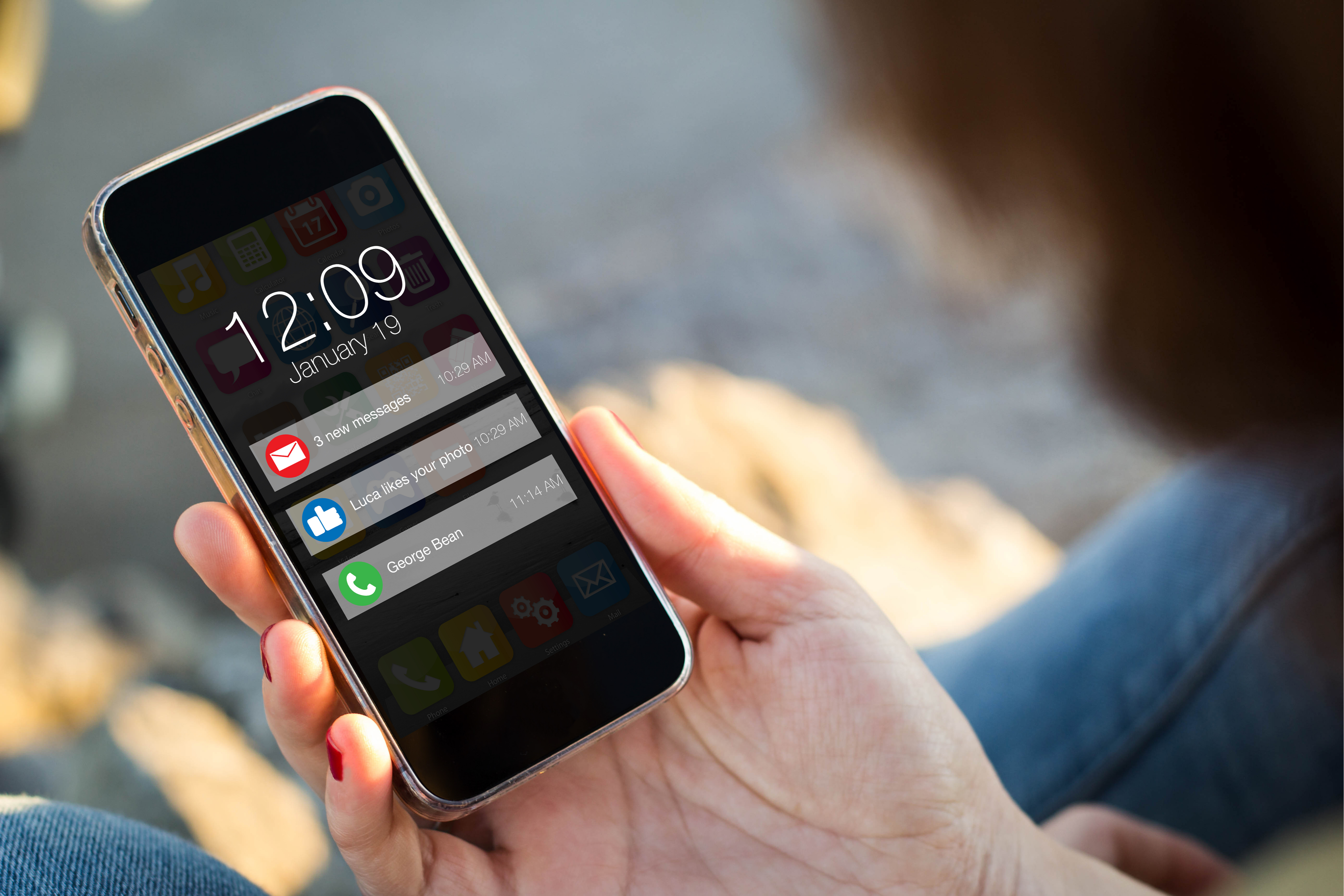























My phone lost infinix note 11s imei nmbr358306700424442 vs 59 block plezz